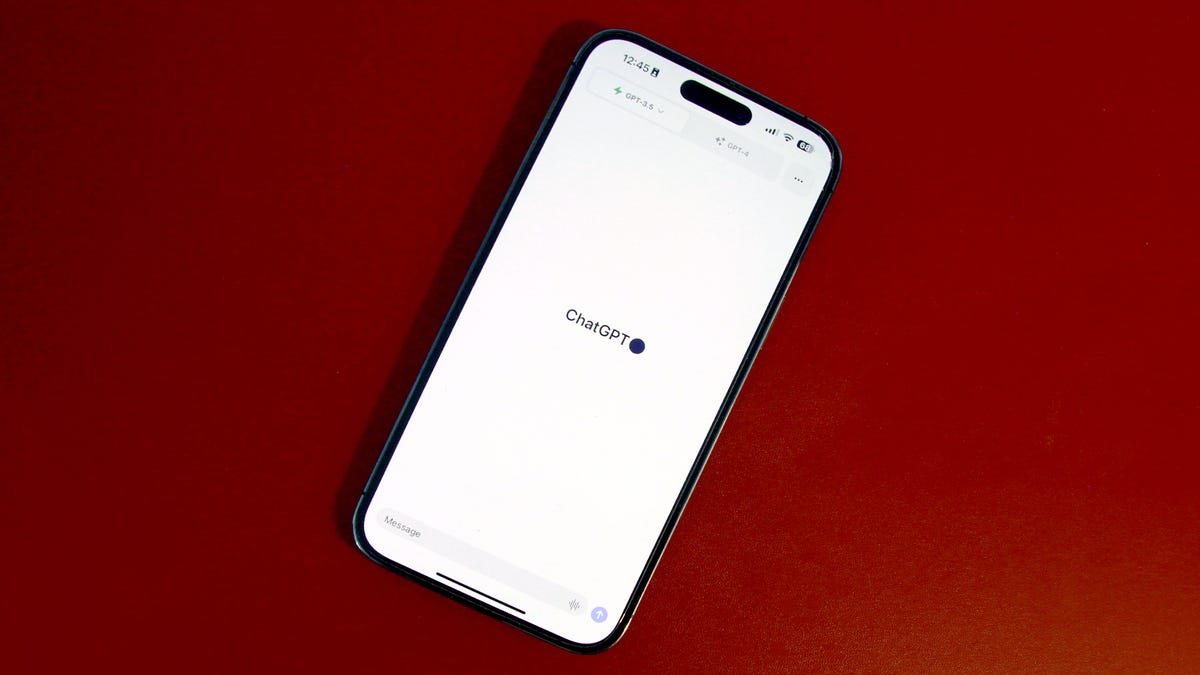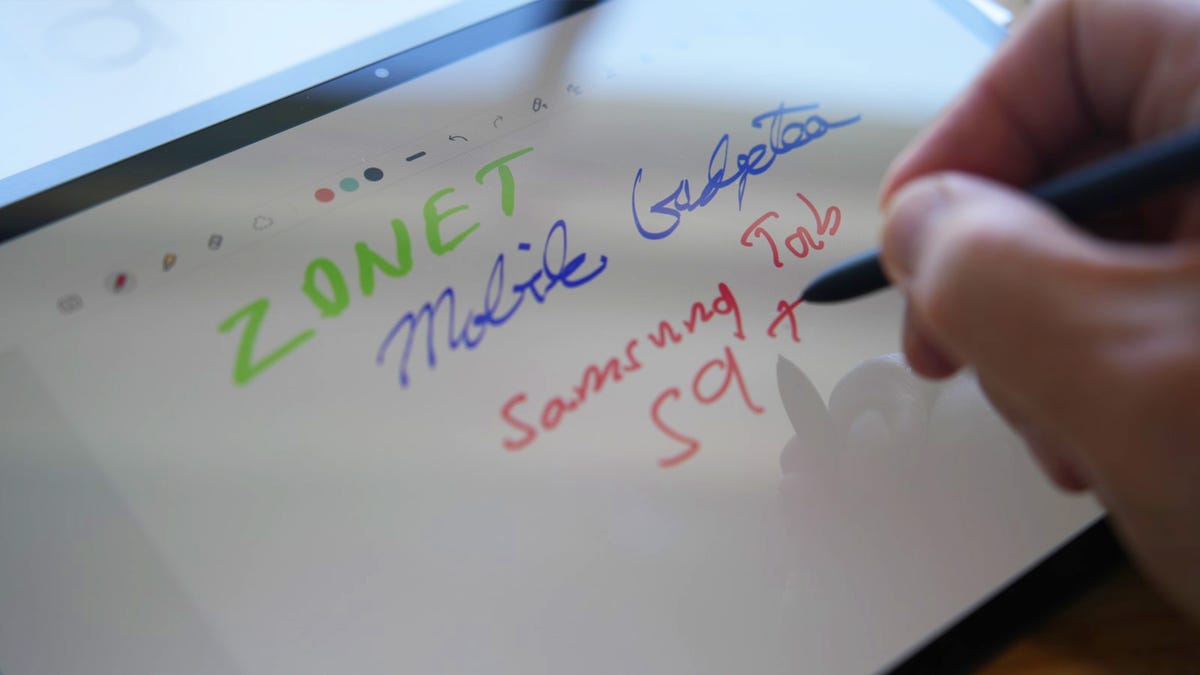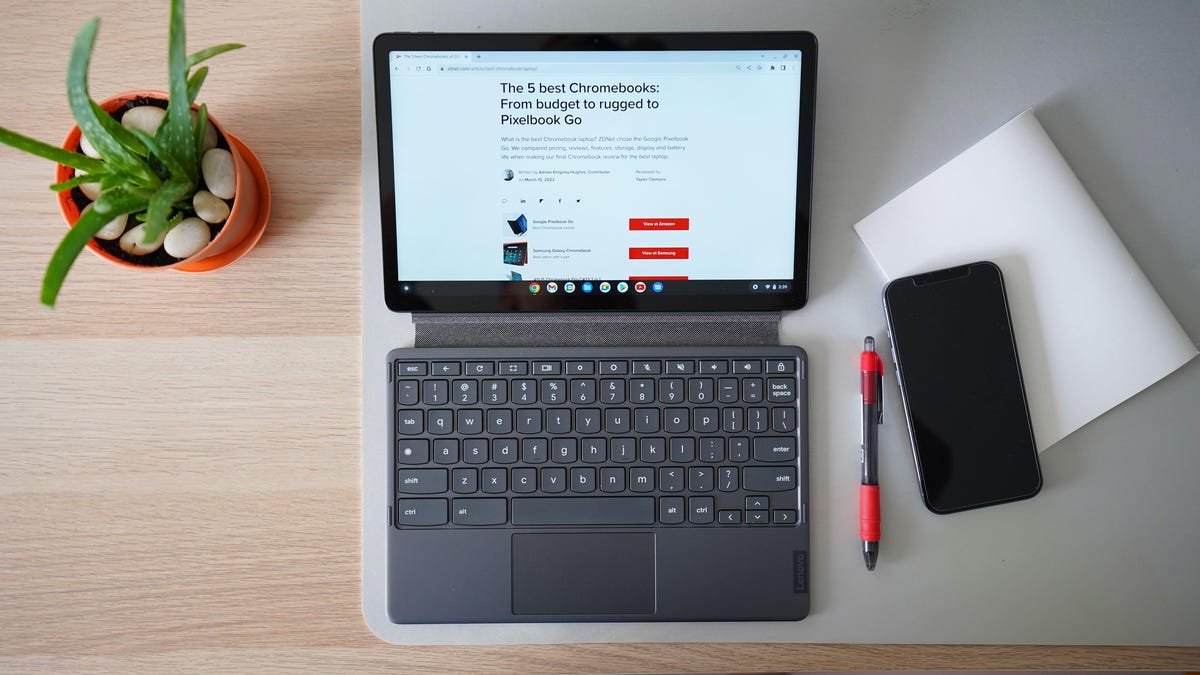픽셀 기기에서 무료 Google One VPN을 활성화하는 방법
픽셀 기기에서 Google One VPN 활성화 방법

기본적으로 안드로이드 기기의 네트워크 트래픽은 대부분 암호화되지 않고 올바른 도구와 기술을 가진 제3자에 의해 쉽게 볼 수 있습니다. 그렇게 되면 안 됩니다. 은행 정보, 개인 데이터 또는 심지어 계정 로그인을 전송한다면, 누군가가 그 데이터 조각을 기다리고 있을 수 있으며 이를 악용할 수 있습니다.
이를 방지할 수 있는 여러 가지 방법이 있습니다. Private DNS를 사용하는 것이 그 중 하나입니다. 하지만 안드로이드 13에는 VPN 기능이 내장되어 있으므로 안드로이드 기기에서 보내는 데이터 패킷을 안전하게 보호하는 가장 좋은 방법 중 하나입니다.
또한: 최고의 모바일 VPN
VPN이란 무엇인가요? 간단히 말해, VPN은 기기에서 나가는 네트워크 트래픽을 암호화하고 익명화하여 제3자가 가로채고 읽는 것을 어렵게 만듭니다. VPN은 또한 위치를 숨기므로 사람들과 서비스가 당신을 추적하기 어렵습니다.
VPN을 사용하면 기기의 네트워크 트래픽이 약간 지연될 수 있습니다. 이는 나가는 트래픽이 다른 국가의 서버로 라우팅되기 때문입니다. 하지만 현대 네트워크의 높은 속도를 감안하면, 수용 가능한 속도로 여전히 네트워크 트래픽을 이용할 수 있습니다.
- 삼성 갤럭시 Z 플립 5 리뷰 좋아하는 기능 3가지 (그리고 아직 바라는 ...
- Samsung Galaxy Z Fold 5 핸즈온 리뷰 주목할 만한 세 가지 업그레이드
- 여기는 오프로딩이든 통근이든 최고의 전기 자전거들입니다.
따라서 무료 내장 VPN 서비스가 맞다면, 안드로이드에서 어떻게 활성화하는지 알려드리겠습니다.
Pixel에서 Google One VPN을 활성화하는 방법
필요한 것: 무료 Google One VPN을 사용하려면 Android 13의 최신 버전이 설치된 기기가 필요합니다. 또한 최신 보안 패치가 적용되었는지 확인해야 합니다. 이미 최신 업데이트를 적용했는지 확실하지 않은 경우, 설정 > 시스템 > 시스템 업데이트로 이동하여 확인하세요. 업데이트가 가능한 경우 (대부분 가능해야 함), 반드시 적용하세요.
이것만 있으면 됩니다. VPN을 활성화해봅시다.
1. Google One 앱을 엽니다.
첫 번째로 할 일은 Android 앱 서랍을 열고 관련된 런처를 탭하여 Google One 앱을 실행하는 것입니다.
2. VPN 기능을 엽니다.
Google One 페이지에서 VPN 타일을 탭하면 VPN 앱이 나타납니다. Google One의 VPN 페이지에서 ON/OFF 슬라이더를 탭하여 ON 위치로 설정하세요.
Google One의 VPN은 Android 13 OS에서 12월 업데이트가 적용된 상태여야 합니다.
3. VPN을 활성화합니다.
연결 요청을 승인하라는 팝업이 나타납니다. 요청이 표시되면 OK를 탭하고 설정 앱을 닫을 수 있습니다.
VPN을 활성화하려면 연결 요청을 승인해야 합니다.
VPN 비활성화 및 다시 활성화하기
VPN이 연결된 상태에서 알림 창에서 카드가 표시됩니다. 해당 카드에서 VPN 사용을 비활성화하려면 Disable VPN을 탭하세요.
또한: IP 주소는 무엇이며 VPN을 사용하여 어떻게 변경할 수 있나요?
VPN을 활성화하고 비활성화하는 가장 빠른 방법은 알림 창의 퀵 설정 타일을 통해 이루어집니다. VPN 타일은 기본적으로 퀵 타일 섹션에 없습니다. 추가하려면 알림 창을 두 번 내리고 오른쪽 하단의 연필 아이콘을 탭하세요. 타일 페이지에서 VPN by Google One을 찾을 때까지 아래로 스크롤한 다음 해당 타일을 페이지 상단으로 드래그하고 퀵 설정 타일 편집 창에서 오른쪽 화살표를 탭하여 나가세요.
VPN by Google One 퀵 타일 추가하기.
이제 퀵 설정 타일을 열면 VPN을 활성화하거나 비활성화할 수 있습니다. 그게 전부입니다. 안드로이드 사용자는 이제 무료 내장 VPN 서비스에 액세스할 수 있으며, 민감한 데이터를 전송할 때나 보안이 취약한 무선 네트워크에 연결되어 있을 때 사용해야 합니다.